windows桌面添加便签 Win10桌面添加便签功能
更新时间:2024-08-10 11:07:21作者:jiang
在日常的工作和生活中,我们经常需要记录一些重要的事项或者想法,而在使用Windows10操作系统的电脑时,我们可以通过添加便签功能来方便地记录这些内容。Windows桌面添加便签的功能简单易用,让我们可以随时在桌面上留下需要提醒自己的信息,提高工作效率和生活质量。通过简单的操作,我们可以轻松地添加、编辑和删除便签,让我们的工作更加有序和高效。
方法如下:
1.在桌面底部任务栏鼠标右键,点击显示”window lnk 工作区“按钮
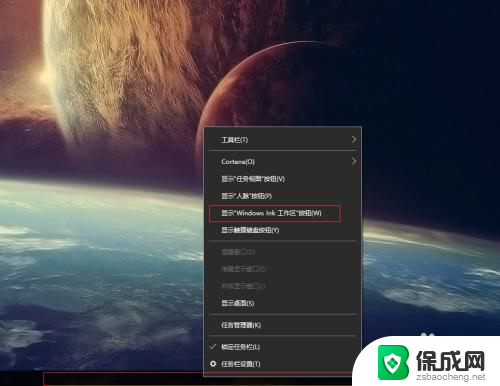 2然后会在右下角时间旁边多一个笔的符号,点击,弹出window lnk 工作区,里面就有便签了
2然后会在右下角时间旁边多一个笔的符号,点击,弹出window lnk 工作区,里面就有便签了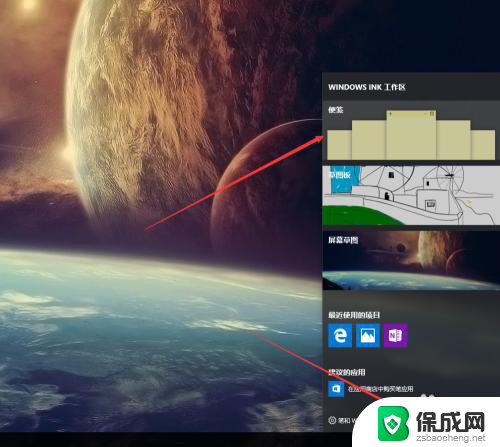
3.打开便签之后会全屏变暗,点击右上角关闭按钮即可
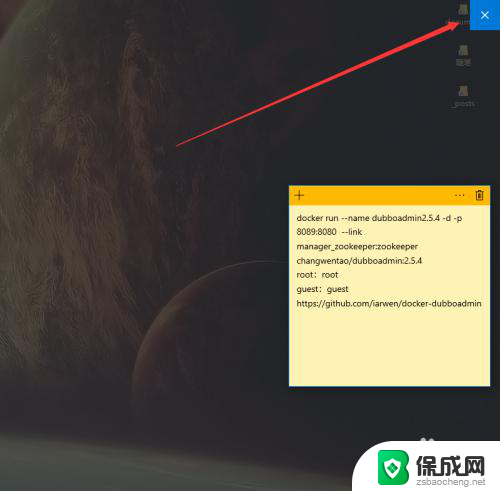
4.点击设置,里面可以设置便签以不颜色显示。以便于区分不同的笔记
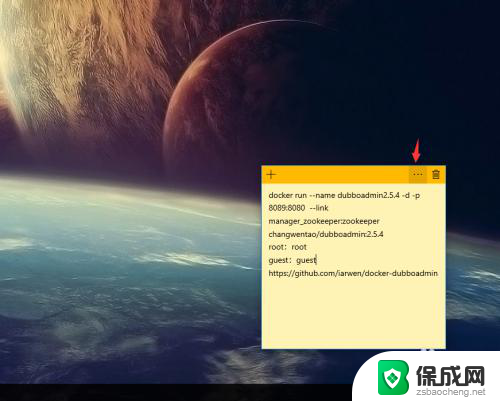
5.但是提供的颜色有限,只有几个可以选择
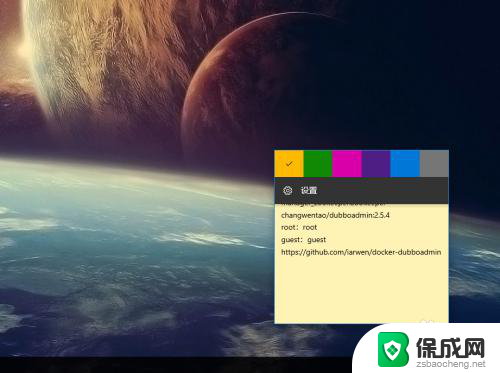
6.新建便签和删除便签直接点击上面的加号和叉叉即可
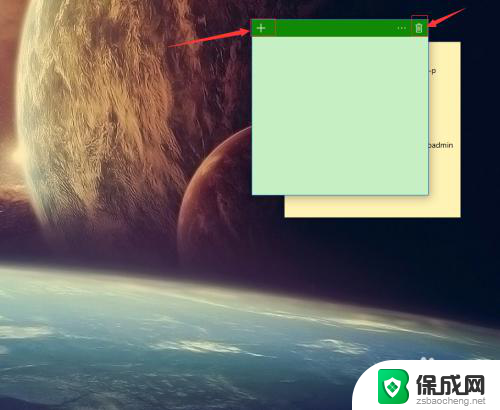
7.还有一种打开便签的方法就是,点击小娜搜索note。就可以看到便签了
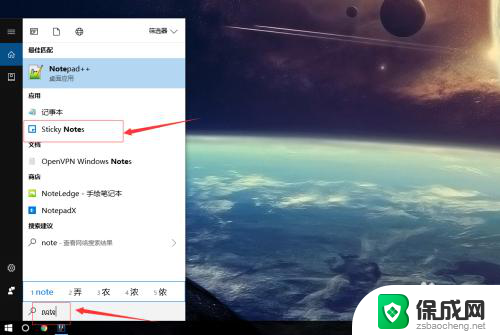
8.为了方便下次打开,可以右键便签,固定到任务栏上即可
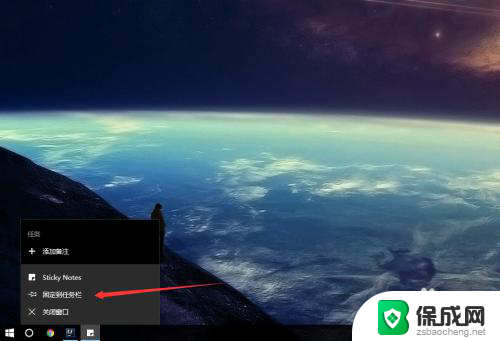
以上是添加Windows桌面便签的所有内容,如果您遇到此问题,可以按照以上方法解决,希望对大家有所帮助。
windows桌面添加便签 Win10桌面添加便签功能相关教程
-
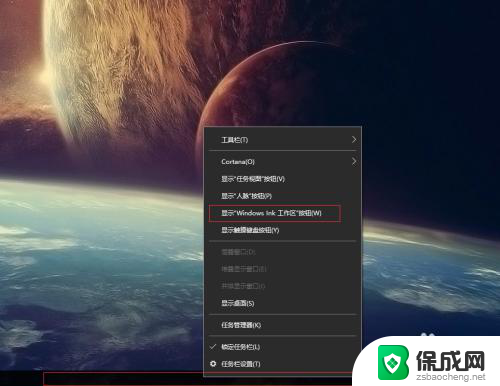 笔记本桌面怎么建便签啊 win10桌面添加便签的快捷键
笔记本桌面怎么建便签啊 win10桌面添加便签的快捷键2023-11-28
-
 windows便签固定在桌面 win10电脑如何将便签固定在桌面使用
windows便签固定在桌面 win10电脑如何将便签固定在桌面使用2023-10-04
-
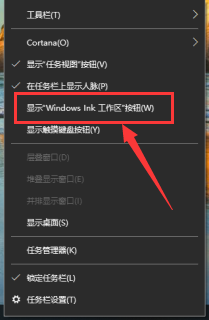 win10桌面便签不显示 Win10便签怎么调出来
win10桌面便签不显示 Win10便签怎么调出来2023-09-21
-
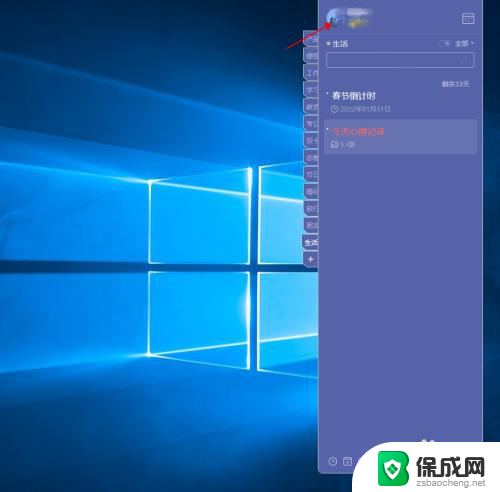 便笺固定在桌面 win10电脑如何将便签固定在桌面
便笺固定在桌面 win10电脑如何将便签固定在桌面2024-05-10
-
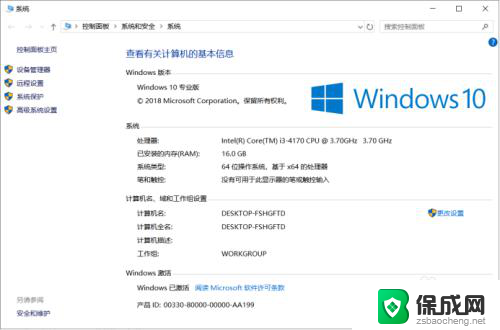 电脑便签在哪里找windows10 win10专业版桌面便签在哪个位置
电脑便签在哪里找windows10 win10专业版桌面便签在哪个位置2024-08-26
-
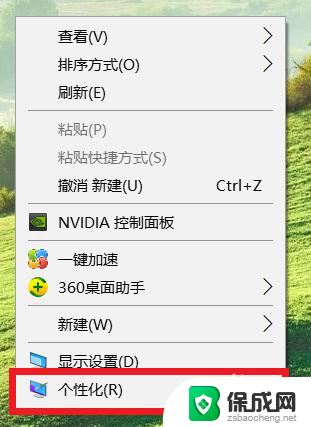 win10便签桌面 Win10怎样在桌面上创建便笺(备忘录)
win10便签桌面 Win10怎样在桌面上创建便笺(备忘录)2023-12-27
- win10添加此电脑到桌面 Win10如何将我的电脑添加到桌面
- windows10把我的电脑添加到桌面 Win10如何将我的电脑添加到桌面
- 电脑怎么添加桌面 Win10如何添加多个桌面快捷键
- window10怎么添加快捷桌面图标 电脑桌面图标添加步骤
- 如何增强网速win10 笔记本电脑加快网速方法
- win10如何彻底删除搜狗主页 搜狗浏览器卸载步骤
- 戴尔笔记本开机密码忘了怎么办win10 Windows10开机密码忘了怎么办忘了怎么办
- win10重新分区教程 Windows10怎么分区硬盘
- win10文件夹视频文件显示预览内容 Win10系统文件预览设置方法
- win10如何调声音 笔记本声音调节步骤
win10系统教程推荐
- 1 win10在哪儿看电脑具体型号 查询笔记本电脑型号的步骤
- 2 电脑win10系统怎么调整屏幕亮度 电脑屏幕亮度调节软件
- 3 win10屏幕显示不全怎么办 电脑屏幕显示不全怎么设置
- 4 win10耳机插上电脑怎么没反应 电脑插耳机无声音怎么办
- 5 window屏保怎么关了 windows10屏保如何取消
- 6 win10密码忘记了怎么办的最简单的方法 Windows10开机密码忘记怎么办
- 7 window10桌面图标被隐藏了怎么恢复 电脑桌面图标不见了怎么解决
- 8 win10系统怎么设置屏幕一直亮着 如何让笔记本屏幕一直亮着
- 9 window10开机没声音 电脑突然无声音怎么解决
- 10 win10电脑密码忘了怎么解开 笔记本电脑忘记密码如何重置